如何用SpeedFan监控硬件工作状态
作者:网友整理
miya2780monv1.2.0 45.35M / 简体中文
点击下载
手机硬件管家v1.5.0 31.73M / 简体中文
点击下载
手机硬件管家小助手1.4.1 22.61M / 简体中文
点击下载speedfan英文版这个功能强大的硬件监控软件,拥有调节风扇转速的功能,可以用它来监测一下如今很火的Prescott核心赛扬D处理器。speedfan英文版同时还拥有监控硬件的功能哦~那么如何用SpeedFan监控硬件工作状态呢?操作其实非常简单哦~
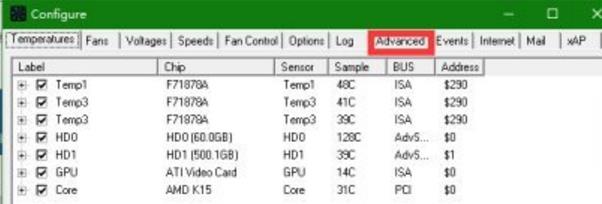
如何用SpeedFan监控硬件工作状态
将下载得到的SpeedFan安装运行后,它首先会自动激活、检测和读取主板的一些相关信息。包括硬件监控芯片的类型、硬盘型号与容量、系统总线及中断等(如检测到本机的监控芯片是华邦的W83627HF),随后出现在你眼前的是一个简捷明了的系统状态界面,同时在系统托盘里生成一个风扇图标。这里显示了系统中重要的参数:CPU使用率、风扇转速、CPU温度、主板电压等信息(如图1)。
为了充分发挥SpeedFan的威力,使用前还得对它进行一些必要设置。点击界面上的“设置”按钮,即可弹出相应的设置窗口。在这里可供调整设置的项目包括温度、风扇、电压、速度等等,其中在“选项”标签页,可以自定义系统托盘图标的背景和文字的色彩、字体大小、确定风扇访问传感器是通过何种系统总线进行等。其实最重要的,还是“风扇速度增量”这一栏,软件默认值是10%,对此你应该根据爱机的具体配置与实际需要慎重调整(如图2)。另外,在“高级”标签页,你还可以查看到本机的监控芯片的各种技术参数。
风扇的“超频”
所谓的风扇“超频”,就是在一定范围内人为地调整风扇的转速,达到超强降温或降速减噪的目的,这也是SpeedFan最主要和最实用的功能。比如在CPU超频或者玩3d游戏等需要大负荷运算、设备发热量大时,可以通过SpeedFan来适当提高风扇转速以加强散热,保障超频的实效和爱机的安全。而在处理文稿、上网浏览等CPU轻量级工作时或者在夜间感到风扇噪音大时,则可将风扇降速使用,以节省电量、降低风扇噪音。
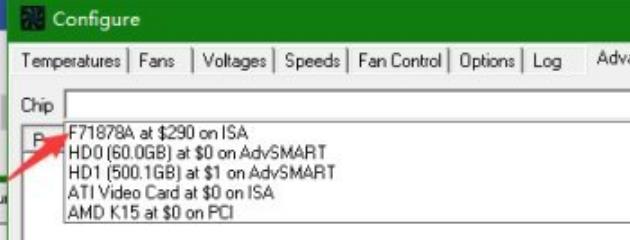
具体使用时,比如你要降速减噪,那首先在主界面的“读取”窗口中点击所要调速的风扇旁边的上下箭头,SpeedFan就会按照你在前面设定的“风扇速度增量”来增减速度比值,随后你会明显感觉到风扇速度与噪音分贝的变化。
这里需提醒诸位的,那就是CPU (AMD的尤甚)和风扇本身的安全,调整要适可而止,不要调整幅度太大而导致硬件损毁。
FSB的“超频”
SpeedFan对FSB的“超频”原理,与常见的CPU软超频工具SoftFSB、CPUFSB等十分相似,都是通过控制主板上的时钟发生器(PPL-IC,也叫晶振芯片)产生不同的频率,从而实现“超频”(当然也可“降频”)的目的。这种软超频的好处是,不用拆机跳线、不怕失败后的“黑屏”,操作失败后重启计算机即可复原。
操作时首先进入SpeedFan的“时钟”窗口,可见这里有两个重要的选项:主板品牌和型号、时钟发生器类型。相对应的,就是两种FSB的超频方法:第一种为选主板法,即先点主板品牌下拉菜单,看看有没有你的主板品牌,如有则直接选中,再选其相应的型号,该软件会自动识别出主板时钟发生器类型;第二种为时钟法,如没有你的主板品牌,那也不要紧,点击“时钟”的下拉菜单,选择你主板的时钟发生器类型同样生效。目前制造主板时钟发生器的厂商全球仅有ICS、Winbond、IC-WORKS 、C-MEDIA等几家,时钟发生器是一个与BIOS芯片类似的小芯片,一般焊接在主板的CPU插座附近。
确定主板或时钟发生器之后,下面的显示栏就会列出你的主板所支持的CPU各档外频、PCI总线速度等信息。接着选好你要“超频”的频率挡,最后通过“设置时钟”和“读取时钟”这两个选项,即可达到对FSB超频的目的,而且无需重启电脑就能马上生效(如图4)。
这里要注意的是,如果你选错了主板或时钟发生器类型,有可能损坏硬件,所以切勿随意选择。
硬盘的“超频”
SpeedFan对硬盘的“超频”,实际上就是它可以直接读取硬盘的 S.M.A.R.T. 参数。随时监测和了解硬盘的“健康”状况,做到防患于未然,确保硬盘自身及其数据的安全。直接打开SpeedFan的“S.M.A.R.T.”页面,在“硬盘”下拉菜单中选择本机的硬盘型号,在显示栏就会出现与硬盘相关的各种S.M.A.R.T.参数(如图5)。
除此之外,SpeedFan还可以用来监测CPU的使用率和工作温度、主板各项电压的变化等情况,从而为你分析和判断计算机工作正常与否提供科学的依据。
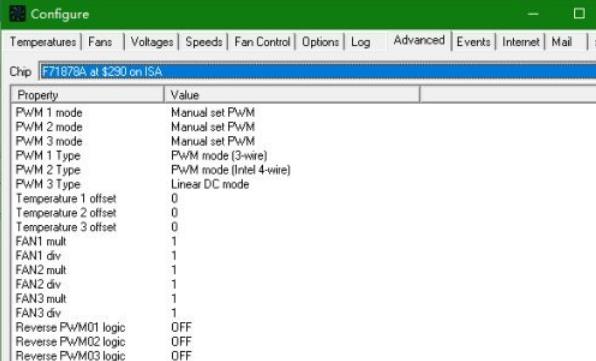
点击speedfan中文下载专题,还有更多功能等你来~
加载全部内容